Această lecție simplă se bazează numai pe aplicarea propriilor dvs. filtre Photoshop.
Dar, în ciuda simplității, ca urmare a utilizării numai a două filtre photoshop, obținem o textura foarte realistă a țesăturii.

Deschideți Photoshop, creați un document nou cu o dimensiune de 700 cu 700 pixeli și o rezoluție de 300 de puncte per inch. Apoi, creați un nou strat apăsând tastele Ctrl + Shift + N sau făcând clic pe butonul "Creare strat nou" din paleta de straturi (paleta straturilor este deschisă / închisă apăsând tasta F7).
Acum setăm culoarea principală din paleta de culori # 4ba4ff și umplem imaginea cu culoarea cu ajutorul instrumentului Bucket Paint sau apăsând combinația de taste Alt + Delete.
Mergeți la Filter -> Render -> Efecte de iluminare (Filter -> Render -> Lightning Effects) și setați parametrii ca în imagine (faceți clic pe imagine pentru a mări):
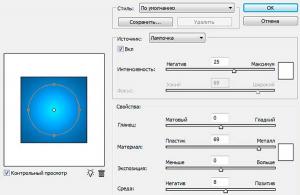
Aplicați filtrul încă o dată, apăsând tastele Ctrl + F (deși această acțiune este opțională). Pentru Photoshop-ul în limba engleză, în filtrul "Efecte de iluminare" s-au modificat doar două setări, acesta este tipul de lumină selectat de Omni, iar valoarea Intensyti este schimbată la 25. Cercul de pe hartă este de asemenea mărit.
Apoi treceți la Filter -> Distort -> Glass și setați următoarele valori: Distortion 20, Smoothness 1, Scaling 50%.
Multumesc anticipat, Dmitry.
Cod QR pentru instalare:
Materiale înrudite:
Articole similare
Trimiteți-le prietenilor: